チームラボCMSマニュアル
画像を挿入する
【要確認】画像を挿入する前に確認してください!
- 使用する画像がスマートフォンやデジタルカメラにある場合は、
あらかじめパソコンへ移動させてください。 - 画像ファイル名は必ず半角英数字のものを使用してください。
例)×花.jpg ○hana.jpg - 画像の保存場所はお使いのパソコンによって異なります。
【手順1】画像挿入アイコンをクリック
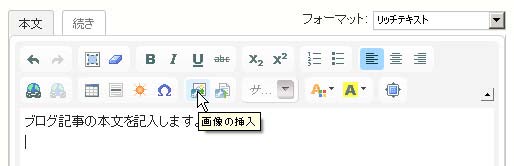
本文には、画像を入れることもできます。
画像を挿入したいところにカーソルを合わせて、「画像の挿入」アイコンをクリックします。
画像を挿入したいところにカーソルを合わせて、「画像の挿入」アイコンをクリックします。
【手順2】新しい画像をアップロードをクリック
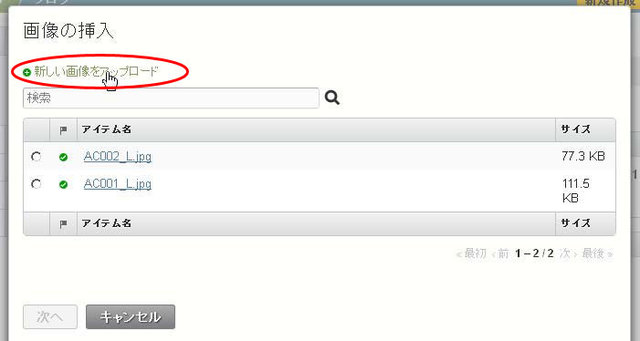
「画像の挿入」画面が開きます。
新しい画像を使うときは、上部にある「新しい画像をアップロード」をクリックします。
※画像ファイル名が日本語のものは、半角英数字に変更してからご利用ください。
※過去に使ったことのある画像を使うときは、リストから画像を選び、「次へ」をクリックします。
※画像の挿入を止めたいときは、「キャンセル」をクリックします。
新しい画像を使うときは、上部にある「新しい画像をアップロード」をクリックします。
※画像ファイル名が日本語のものは、半角英数字に変更してからご利用ください。
※過去に使ったことのある画像を使うときは、リストから画像を選び、「次へ」をクリックします。
※画像の挿入を止めたいときは、「キャンセル」をクリックします。
【手順3】参照からパソコンの中の使いたい画像を選択
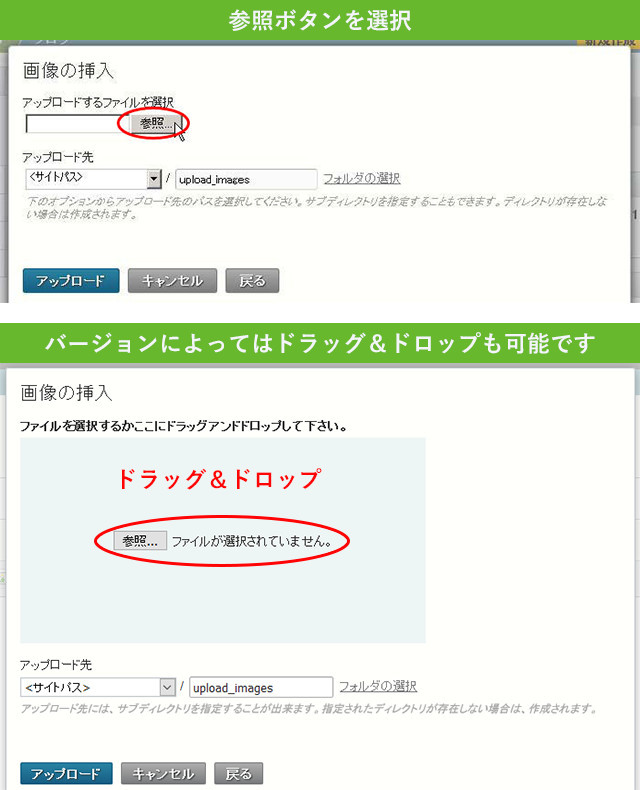
「新しい画像をアップロード」をクリックすると、「参照ボタン」が出てくるのでクリックします。
お使いのパソコンの中から使いたい画像を選んでアップロードをクリックしてください。
バージョンによっては、使いたい画像を水色のエリアにドラッグ&ドロップして選択することも可能です。
※「アップロード先」は書き替えないでください。
※画像の挿入を止めたいときは「キャンセル」をクリックしてください。
※過去にアップロードしている画像を使いたいときは「戻る」をクリックしてください。
お使いのパソコンの中から使いたい画像を選んでアップロードをクリックしてください。
バージョンによっては、使いたい画像を水色のエリアにドラッグ&ドロップして選択することも可能です。
※「アップロード先」は書き替えないでください。
※画像の挿入を止めたいときは「キャンセル」をクリックしてください。
※過去にアップロードしている画像を使いたいときは「戻る」をクリックしてください。
【手順4】「ファイルオプション」画面の入力
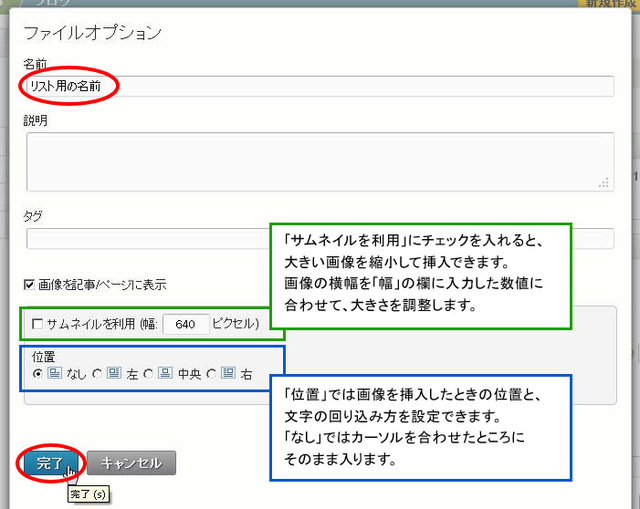
「名前」の欄には、今後「画像の挿入」をするときに一覧表示される名前を付けることができます。
名前は英数字でも、ひらがな・カタカナ・漢字でも構いません。
※「説明」「タグ」の欄には何も入れないでください。
※「画像を記事/ ページに表示」のチェックを外さないでください。
全て設定し終わったら、「完了」をクリックすると挿入が完了します。
画像の挿入を止めたいときは「キャンセル」をクリックしてください。
名前は英数字でも、ひらがな・カタカナ・漢字でも構いません。
※「説明」「タグ」の欄には何も入れないでください。
※「画像を記事/ ページに表示」のチェックを外さないでください。
全て設定し終わったら、「完了」をクリックすると挿入が完了します。
画像の挿入を止めたいときは「キャンセル」をクリックしてください。
